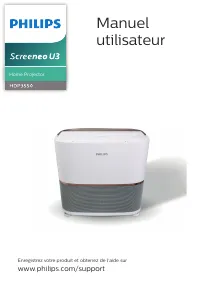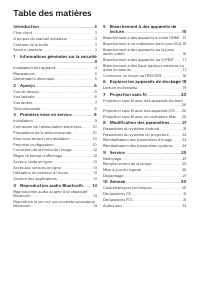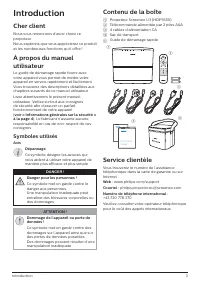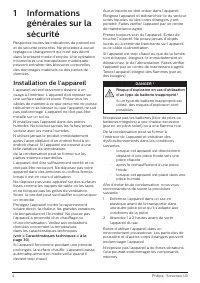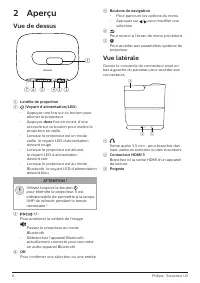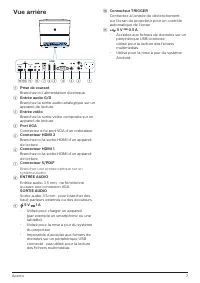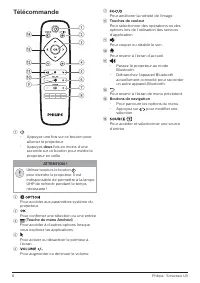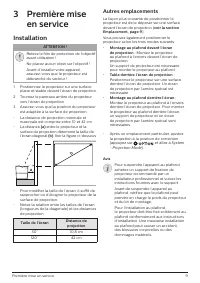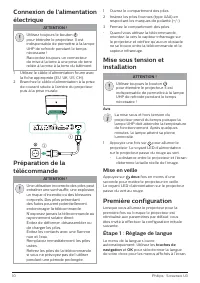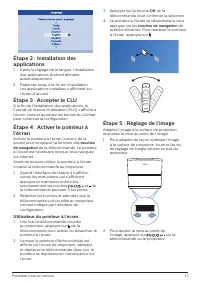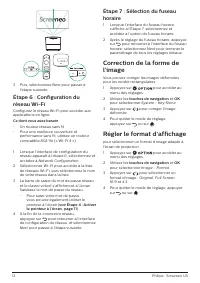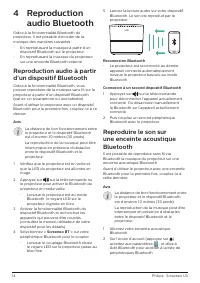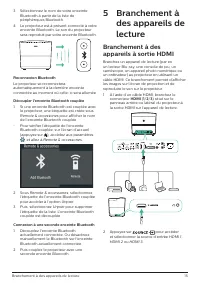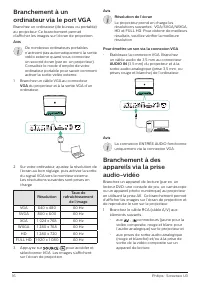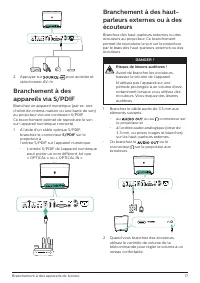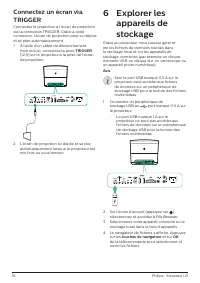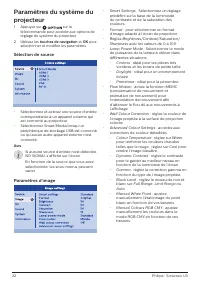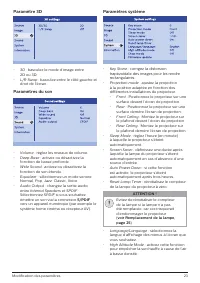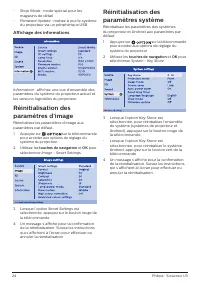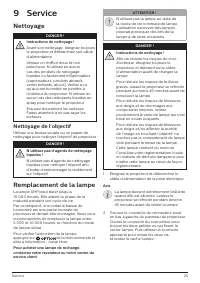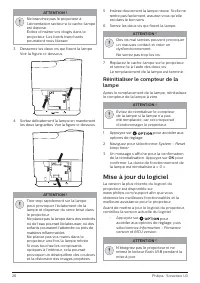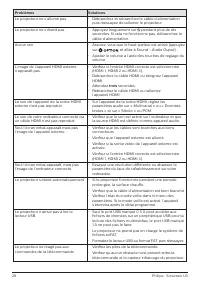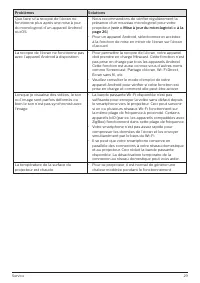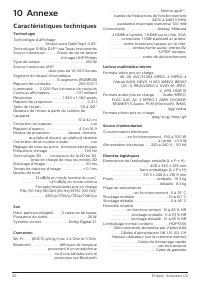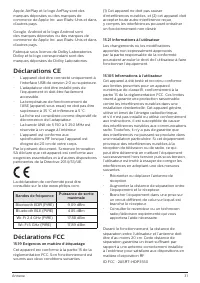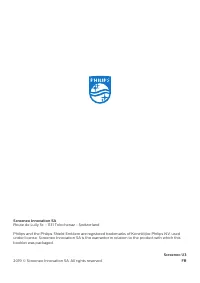Page 2 - Table des matières
Introduction �������������������������������������������������3 Cher client .......................................................................3À propos du manuel utilisateur ...............................3Contenu de la boîte .....................................................3Service clientè...
Page 3 - Introduction; Cher client; Symboles utilisés; Contenu de la boîte; Service clientèle
Introduction 3 Introduction Cher client Nous vous remercions d’avoir choisi ce projecteur.Nous espérons que vous apprécierez ce produit et les nombreuses fonctions qu’il offre ! À propos du manuel utilisateur Le guide de démarrage rapide fourni avec votre appareil vous permet de mettre votre apparei...
Page 4 - Informations; Installation de l’appareil
4 Philips · Screeneo U3 1 Informations générales sur la sécurité Respectez toutes les indications de prévention et de sécurité prescrites. Ne procédez à aucun réglage ou changement qui n’est pas décrit dans le présent mode d’emploi. Une opération incorrecte et une manipulation inadéquate peuvent ent...
Page 5 - Réparations; Alimentation électrique
Informations générales sur la sécurité 5 Ne laissez pas les enfants manipuler l’appareil sans surveillance. Ne laissez pas les emballages à portée des enfants.Pour votre propre sécurité, n’utilisez pas l’appareil pendant des orages accompagnés d’éclairs Réparations Ne réparez pas vous-même l’apparei...
Page 6 - Aperçu; Vue de dessus
6 Philips · Screeneo U3 2 Aperçu Vue de dessus a b c e d f g a Lentille de projection b ( Voyant d’alimentation/LED ) • Appuyez une fois sur ce bouton pour allumer le projecteur. • Appuyez deux fois en moins d’une seconde sur ce bouton pour mettre le projecteur en veille. • Lorsque le projecteur est...
Page 7 - Vue arrière
Aperçu 7 Vue arrière a b c d e f g h i j k 5V 0.5 A 5V-1A 5V 1A a Prise de courant Branchez ici l’alimentation électrique. b Entrée audio G/D Branchez la sortie audio analogique sur un appareil de lecture. c Entrée vidéo Branchez la sortie vidéo composite sur un appareil de lecture. d Port VGA Conne...
Page 8 - Télécommande
8 Philips · Screeneo U3 Télécommande ab d e fgh c l m n kji a • Appuyez une fois sur ce bouton pour allumer le projecteur. • Appuyez deux fois en moins d’une seconde sur ce bouton pour mettre le projecteur en veille. ATTENTION ! Utilisez toujours le bouton pour éteindre le projecteur. Il est indispe...
Page 9 - Installation; Autres emplacements
Première mise en service 9 3 Première mise en service Installation ATTENTION ! Retirez le film de protection de l’objectif avant utilisation ! Ne placez aucun objet sur l’objectif !Avant d’installer votre appareil, assurez-vous que le projecteur est débranché du secteur ! 1 Positionnez le projecteur...
Page 10 - Mise en veille; Première configuration; Étape 1 : Réglage de langue
10 Philips · Screeneo U3 Connexion de l’alimentation électrique ATTENTION ! Utilisez toujours le bouton pour éteindre le projecteur. I l est indispensable de permettre à la lampe UHP de refroidir pendant le temps nécessaire !Raccordez toujours un connecteur de mise à la terre à une prise de terre re...
Page 11 - Étape 3 : Accepter le CLU; Utilisateur du pointeur à l’écran; Étape 5 : Réglage de l’image
Première mise en service 11 Étape 2 : Installation des applications 1 Après le réglage de la langue, l’installation des applications Android démarre automatiquement. 2 Patientez jusqu’à la fin de l’installation. Les applications installées s’affichent sur l’écran d’accueil. Étape 3 : Accepter le CLU...
Page 12 - Régler le format d’affichage
12 Philips · Screeneo U3 3 Puis, sélectionnez Next pour passer à l’étape suivante. Étape 6 : Configuration du réseau Wi-Fi Configurez le réseau Wi-Fi pour accéder aux applications en ligne. Ce dont vous avez besoin • Un routeur réseau sans fil. • Pour une meilleure couverture et performance sans fil...
Page 15 - Branchement à
Branchement à des appareils de lecture 15 3 Sélectionnez le nom de votre enceinte Bluetooth à partir de la liste de périphériques Bluetooth. 4 Le projecteur est à présent connecté à votre enceinte Bluetooth. Le son du projecteur sera reproduit par votre enceinte Bluetooth. Reconnexion Bluetooth Le p...
Page 18 - Explorer les
18 Philips · Screeneo U3 Connectez un écran via TRIGGER Connectez le projecteur à l’écran de projection via la connexion TRIGGER. Grâce à cette connexion, l’écran de projection peut se déplier et se plier automatiquement.1 À l’aide d’un câble de déclenchement (non inclus), connectez la prise TRIGGER...
Page 19 - Lecture multimédia
Explorer les appareils de stockage 19 Copier/couper/supprimer les fichiers Dans la partie supérieure de votre navigateur de fichiers, une barre de menu est disponible dans laquelle des outils de navigation et d’édition sont fournis, comme illustré ci-dessous. Accès aux options de menu • Utilisez la ...
Page 21 - Paramètres des applications
Modification des paramètres 21 8 Modification des paramètres Cette section vous aide à modifier les deux paramètres système suivants :• Système Android • Système du projecteur Paramètres du système Android 1 Sur l’écran d’accueil (appuyez sur ), sélectionnez l’icône , puis appuyez sur OK pour accéde...
Page 22 - Sélection de source; Paramètres d’image
22 Philips · Screeneo U3 Paramètres du système du projecteur 1 Appuyez sur sur la télécommande pour accéder aux options de réglage du système du projecteur. 2 Utilisez les touches de navigation et OK pour sélectionner et modifier les paramètres. Sélection de source • Sélectionnez et activez une sour...
Page 23 - Paramètres système
Modification des paramètres 23 Paramètre 3D • 3D : basculez le mode d’image entre 2D ou 3D. • L/R Swap : basculez entre le côté gauche et droit de l’écran. Paramètres du son • Volume : réglez les niveaux de volume. • Deep Base : activez ou désactivez la fonction de basse profonde. • Wide Sound : act...
Page 24 - Affichage des informations
24 Philips · Screeneo U3 • Shop Mode : mode spécial pour les magasins de détail. • Firmware Update : mettez à jour le système du projecteur via un périphérique USB. Affichage des informations Information : affichez une vue d’ensemble des paramètres du système du projecteur actuel et les versions log...
Page 25 - Service; Nettoyage; Nettoyage de l’objectif; Remplacement de la lampe
Service 25 9 Service Nettoyage DANGER ! Instructions de nettoyage ! Avant son nettoyage, éteignez toujours le projecteur et débranchez son câble d’alimentation.Utilisez un chiffon doux et non pelucheux. N’utilisez en aucun cas des produits de nettoyage liquides ou facilement inflammables (vaporisate...
Page 26 - Mise à jour du logiciel
26 Philips · Screeneo U3 ATTENTION ! Ne branchez pas le projecteur à l’alimentation secteur si le cache-lampe est déposé.Évitez d’insérer vos doigts dans le projecteur. Les bords tranchants pourraient vous blesser. 3 Desserrez les deux vis qui fixent la lampe. Voir la figure ci-dessous. 4 Sortez dél...
Page 27 - Mise à jour du logiciel via USB; Dépannage; Mise sous tension
Service 27 Mise à jour du logiciel via Internet Vous pouvez mettre à jour le système Android en utilisant l’accès Internet suivant.1 Assurez-vous que le projecteur est connecté à Internet. Pour vérifier la connexion Internet, accédez aux paramètres sur l’écran d’accueil, et allez à Network . 2 Sélec...
Page 30 - Caractéristiques techniques
30 Philips · Screeneo U3 .......................................................... Norme aptX® ; bande de fréquences de fonctionnement 2400 à 2483,5 MHz ........ puissance maximale transmise 100 mW Connectivité .................................... Airplay, Miracast .. 2 HDMI à l’arrière, 1 HDMI sur...
Page 32 - Autres avis
32 Philips · Screeneo U3 Autres avis La préservation de l’environnement dans le cadre d’un concept de développement durable est une préoccupation essentielle de Screeneo Innovation SA. C’est pourquoi Screeneo Innovation SA met tout en œuvre pour développer des systèmes écologiques et a décidé d’acco...